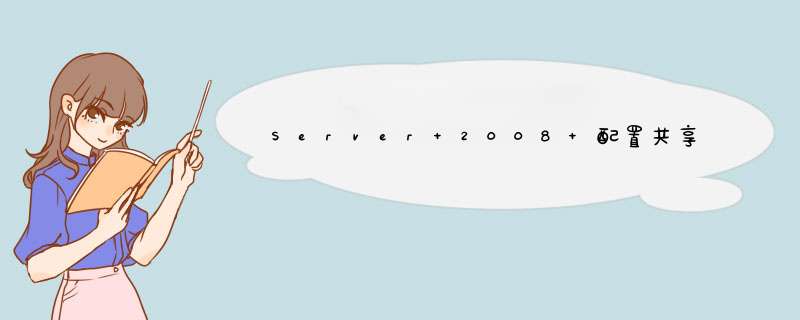
1、主文件夹下不可以新建、删除文件与文件夹
2、次级文件夹里可以任意操作
3、用户只能看到有权限的文件
权限设置
1、先做总文件夹的权限(要可以让所有人都有权限进入总文件夹,这里是添加everyone进去,并把其它多余的删除掉。
2、删除多余的权限,只保留(administrator 与 system ).
3、所有的用户都可以进去总文件夹了,现在可以分别进各部门的文件夹,设置只有部门的才可以进去自己的文件夹。
a、把继承过来的Everyone的权限删除掉。
b、再添加各自部门的权限进去。
4、现在再进部门里的组,把各组的权限分开。
每个组只能看到自己组的文件夹、而且只可以在组里新建、删除文件及文件夹。
这里要注意下:不要把仅将这些权限应用到些容器中的对象和或者容器 打勾。
1、选择我们需要共享的文件,然后点击鼠标右键。
2、然后我们需要在工具栏选择【共享】,然后点击下边红框的额【共享】。这一点很重要。
3、然后我们需要选择要对象,然后点击【确定】。
4、然后我们需要点击红框内的内容即可。这就是如何设置共享文件夹的方法。方法很简单。
安装FTP服务开始--》管理工具--》服务器管理器
安装IIS/FTP角色
打开服务器管理器,找到添加角色,然后点击,弹出添加角色对话框,选择下一步
选择Web服务器(IIS),然后选择FTP服务,直到安装完成。
在IIS中查看,如果能够右键创建FTP站点,则表明FTP服务安装成功
创建Windows用户名和密码,用于FTP使用。
开始--》管理工具--》服务器管理器,添加用户,如下图:本实例使用ftptest
在服务器磁盘上创建一个供FTP使用的文件夹,创建FTP站点,指定刚刚创建的用户FtpTest,赋予读写权限
客户端测试。直接使用ftp://服务器ip地址:ftp端口,如图。弹出输入用户名和密码的对话框表示配置成功,正确的输入用户名和密码后,即可对FTP文件进行相应权限的操作。
欢迎分享,转载请注明来源:夏雨云

 微信扫一扫
微信扫一扫
 支付宝扫一扫
支付宝扫一扫
评论列表(0条)